Für schlanke und schlaue CAD-Daten SmartMBDTools –Check & Update
- Creo®-Modelle und Zeichnungen überprüfen und automatisch aktualisieren
- Eine Vielzahl von vorbereiteten Überprüfungskriterien
- Stapelverarbeitung für große Datenmengen
- ‚Gate-Keeping‘ zur Windchill-Datenbank
- Management-Analyse für CAD-Datenqualität
- Bestandteil der SmartMBDTools (für Creo 10 und höher)
- Als eigenständige Software verfügbar bis einschließlich Creo 11
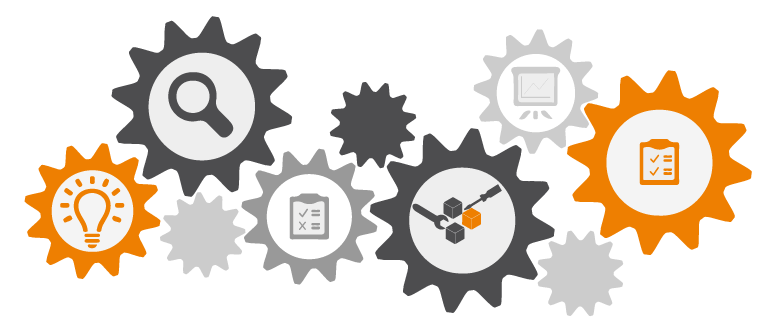
Überblick über die Funktionen
Automatisches Prüfen und Aktualisieren
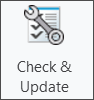 Sie können den „Update“-Prozess interaktiv oder durch die Einrichtung einer Batch-Verarbeitungsliste durchführen. Die Software passt die inkonsistenten Elemente nach den vordefinierten Regeln an.
Sie können den „Update“-Prozess interaktiv oder durch die Einrichtung einer Batch-Verarbeitungsliste durchführen. Die Software passt die inkonsistenten Elemente nach den vordefinierten Regeln an.
Regelanwendung
- Nutzen Sie die Funktion ‚Check & Update‘ aus dem SmartMBDTools Reiter
- Die Software führt einen ‚Prüf‘-Lauf anhand der vordefinierten Regeln aus und listet die Ergebnisse.
- Gefundene Inkonsistenzen können selektiert und anschließend automatisch aktualisiert werden.
- Nach dem ‚Update‘-Lauf werden die vordefinierten Regeln erneut ausgewertet und angezeigt..
Stapelverarbeitung
- Sie können eine unbegrenzte Anzahl von Modellen und Zeichnungen in einem Verarbeitungslauf aktualisieren.
- Es ist möglich den „Update“-Lauf für Objekte in lokalen Ordnern, Netzwerk-Laufwerken und in Windchill Workspaces auszuführen.
- Nutzen Sie die speziellen Filter, um Ihre Verarbeitungsliste nach Ihren Anforderungen anzupassen.
Intelligente Regeln verwenden
Um für unterschiedliche Modell- und Zeichnungstypen passende Regeln anwenden zu können, hilft eine Kategorisierung der Objekte, was mit der Zuweisung eines Kontexts erfolgt (siehe Kontext Managemenet). Dadurch können Sie das Regelwerk ganz genau auf den Anwendungsfall zuschneiden. Mit Hilfe von Bedingungen können Sie die Aktualisierung auf der Basis des Ergebnisses einer vorherigen Prüfung starten.
Unterscheidung von Objekten anhand eines Kontexts
- Durch die Zuweisung eines Kontexts können Sie verschiedene Regelsätze auf Modelle und Zeichnungen anwenden, die sich durch ihren Kontextparameter unterscheiden.
Bedingungen verwenden
- Sie können ein vorhandenes Prüfergebnis als Bedingung für jede andere Regel oder Regelgruppe verwenden.
- Daraus lässt sich eine Regelstruktur aufbauen, womit sich ganz spezielle Situationen im Aktualisierungsprozess steuern lassen.
Rekursive Regelverarbeitung
- Führen Sie die Aktualisierungsprozesse über alle Teile und Unterbaugruppen von der obersten Baugruppenebene aus durch.
- Sie können den Aktualisierungsprozess auch aus Ihrer Zeichnung heraus starten und dabei alle Zeichnungsmodelle mit einschließen.
Regeln überspringen
- Sie können Skelette, Bibliotheksteile oder andere unterstützende Teile aus der Liste der Modelle ausschließen, indem Sie ganze Kontexte beim Prüfen und Aktualisieren überspringen.
3D-Modell aktualisieren
Es gibt viele Gründe und Anwendungsfälle, um die Infrastruktur der bestehenden 3D-Modelle zu aktualisieren. Das kann vom Harmonisieren von externen Modellen bis hin zum einfachen Anpassen von existierenden Modellen an die neuesten Vorlagen reichen.
‚Feature‘ Aktionen
- Erstellen, Umbenennen, Neuordnen oder Entfernen von ‚Features‘ mit UDF-Technologie.
- Aktualisieren Sie Ihre bestehenden Modelle auf die neueste Vorlage.
Überprüfung der Metadaten
- Parameter übersetzen.
- Überprüfen, Erstellen und Umbenennen von Parametern.
Beziehungsfunktionen
- Importieren Sie Beziehungen aus einer Datei, z.B. zum Hinzufügen von Copyright-Informationen oder Volumenberechnungen.
- Überprüfen Sie, ob die Beziehungen fehlgeschlagen sind, um sie anschließend zu korrigieren.
- Ersetzen Sie veraltete Beziehungen durch die neueste Version.
Folien Management
- Erstellen, Umbenennen oder Löschen von Folien.
- Hinzufügen, Kopieren und Verschieben von Inhalten – einschließlich Regeln – in und aus Folien.
Unterstützende Eigenschaften
- Ändern Sie den Genauigkeitstyp und -wert.
- Harmonisieren Sie das Einheitensystem auf Ihren Standard.
- Aktualisieren Sie die Modelleigenschaften Ihrer 3D-Modelle, um Ihre Richtlinien zu berücksichtigen.
2D-Zeichnung bereinigen
Es gibt viele Gründe für die Harmonisierung und Bereinigung Ihrer 2D-Zeichnungen. Sie können nach veralteten Zeichnungsformaten, nicht verwendeten Zeichnungsmodellen, Zeichnungsprogrammen oder manuell überschriebenen Bemaßungswerten absuchen.
SmartMBDTools automatisiert die zeitaufwändige und wiederholte Bereinigung auf einzigartige Weise.
Zeichnungsformat
- Zeichnungsgröße und -blätter.
- Überprüfung auf gültige Zeichnungstabellen und Austausch bei Bedarf.
Zeichnungsdarstellung
- Zeichnungs-Setup-Optionen.
- Folien und Ansichts-Abhängigkeiten.
Inkonsistenzen
- Fehlende Referenzen von Bemaßungen.
- Überschriebene Maßwerte.
Zeichnungsinhalt
- Nicht verwendete Zeichnungsmodelle.
- Bemaßungen und Toleranzen.
- Zeichnungsansichten.
Modelle für MBD vorbereiten
Wenn Sie von einer 2D-Zeichnungsumgebung in eine Welt von MBD und MBE wechseln möchten, unterstützt SmartMBDTools Ihren Prozess, um bestehende Daten für diesen neuen Ansatz vorzubereiten.
PMI Organisation
- Erstellen, benennen oder ordnen Sie ‚Kombinierte Zustände‘ basierend auf Ihrem Vorlagenmodell neu, um PMI zu organisieren.
- Wenden Sie „Farbzustände“, „Orientierungen“ und „Folienzustände“ an, um die Struktur der Organisation zu verfeinern.
- Ergänzen und Kontrollieren Sie Anmerkungen innerhalb der „Kombinierten Zustände“ im Rahmen der Standardisierung.
Sichtbarkeitskontrolle
- Erstellen Sie regelbasierte Folien, um die Sichtbarkeit der Hilfselemente zuverlässig steuern zu können.
- Erstellen Sie ‚Folien-Zustände‘, um spezielle Sichtbarkeitszustände Ihres Modells bereitzustellen.
Darstellungssteuerung
- Nutzen Sie die Option Modelleigenschaften, um das Aussehen und die Handhabung von Anmerkungen zu steuern und zu harmonisieren.
- Überprüfen Sie die eingestellten Toleranznormen und -tabellen und stellen Sie dieselben bei Bedarf um.
Windchill ‚Gate-Keeping‘ einstellen
Die Vermeidung von qualitativ unzureichenden CAD-Daten im Windchill Commonspace oder zumindest das Verhindern ihrer endgültigen Freigabe für die Produktion ist eine zunehmende Anforderung, die Unternehmen heute haben.
SmartMBDTools bietet einen einzigartigen Mechanismus, mit dem Windchill entscheiden kann, wie mit den Daten umgegangen wird.
Definition relevanter Kriterien
- Stellen Sie sich Ihr individuelles Qualitätskriterien-Szenario zusammen.
- Überprüfen und aktualisieren Sie Modelle und Zeichnungen nach diesen Kriterien.
Anwenden der Qualitätsregeln auf das Modell
- Die Prüfergebnisse werden als geschützter Parameter an das Modell oder die Zeichnung geschrieben.
- Verwenden Sie diesen geschützten Parameterwert in Windchill für die ‚Eingangskontrolle‘.
Daten über die Modellqualität erheben und analysieren
Wollen Sie für große Mengen von Modellen Analysedaten sammeln, um damit Statistiken über die Qualität Ihrer CAD-Modelle zu erstellen?
Datenerhebung
- Führen Sie die Datensammlung für Objekte in lokalen oder Netzwerkordnern sowie in Windchill Workspaces oder auch im Commonspace durch.
- Passen Sie den gewählten Datensatz noch individuell an.
Externe Ergebnisdatenbank
- Alle gesammelten Daten werden im XML-Format oder in einer SQL-Datenbank zur unabhängigen Analyse gespeichert.
- Überwachen Sie regelmäßig das Qualitätsniveau Ihrer CAD-Objekte, indem Sie die gesammelten Daten analysieren.
- Dazu können Sie die Daten auch außerhalb von Creo oder Windchill abfragen.
Videos
Hier finden Sie eine Auswahl der aktuellen Videos, die Ihnen
SmartMBDTools näher bringen werden.